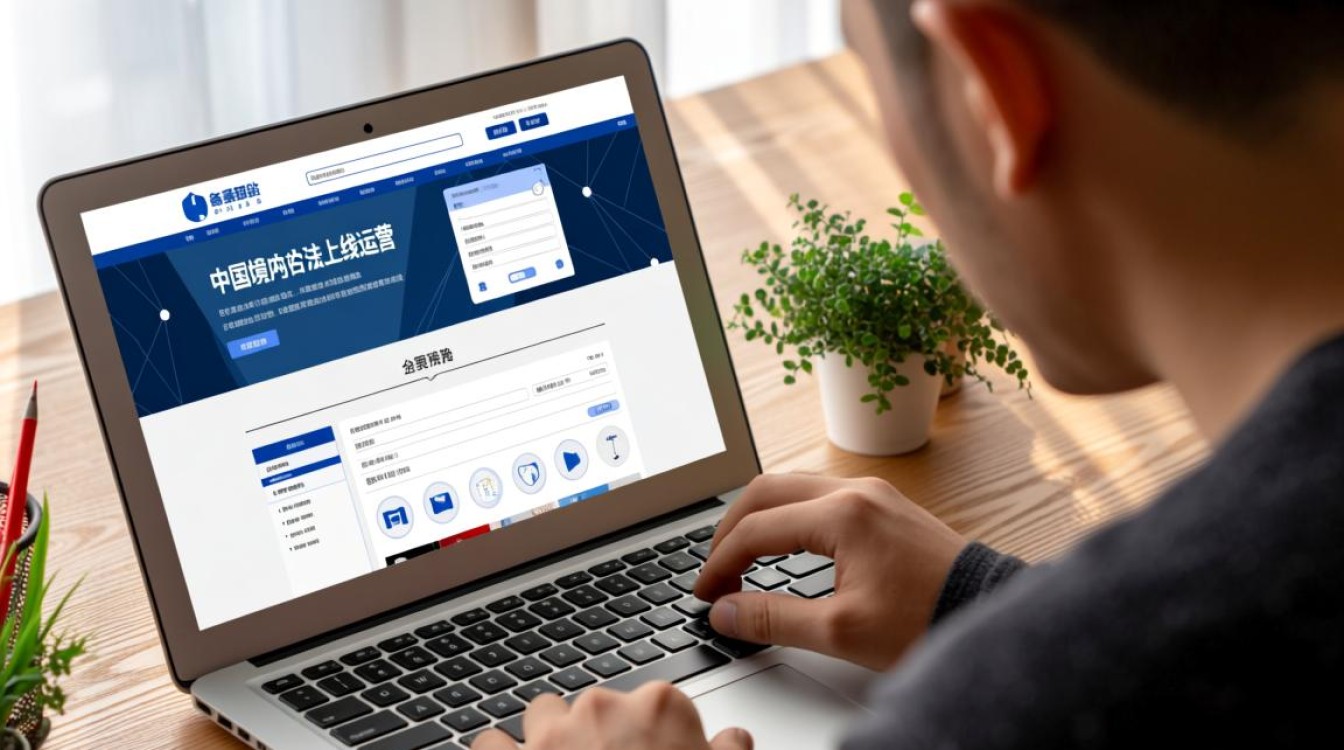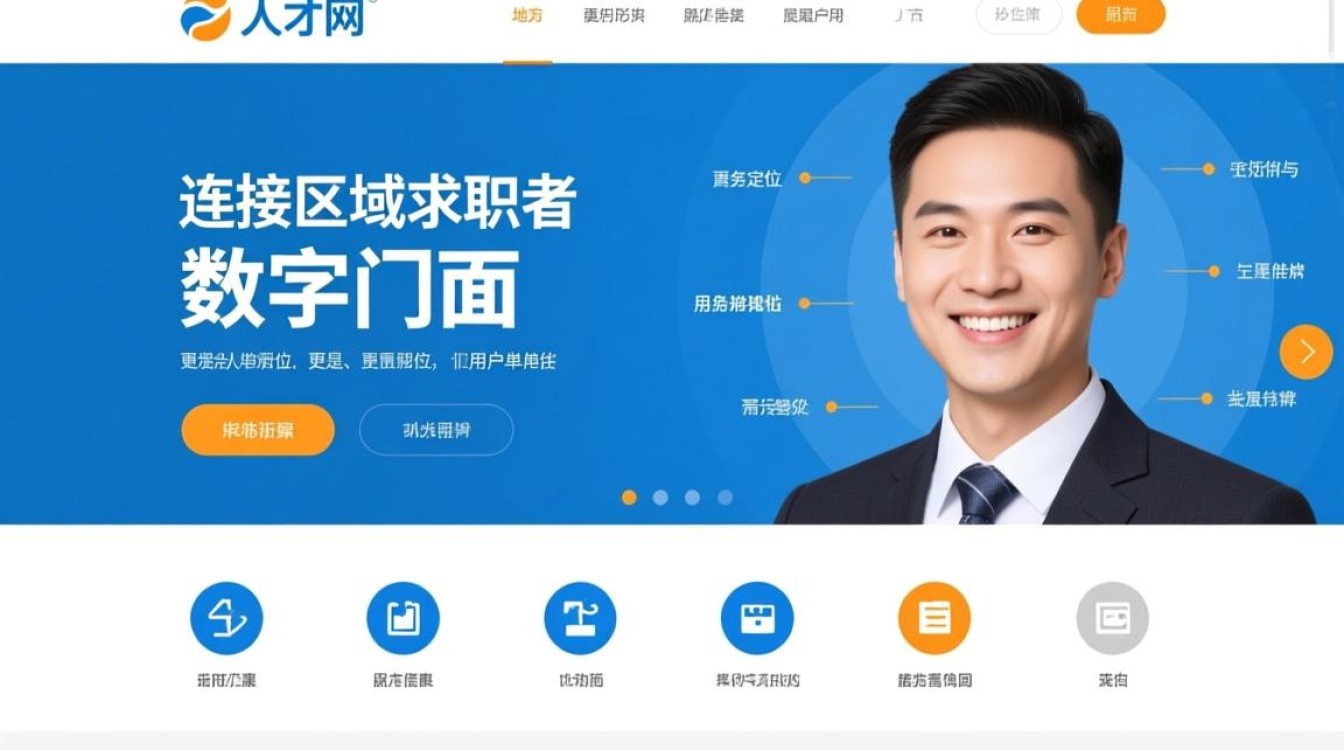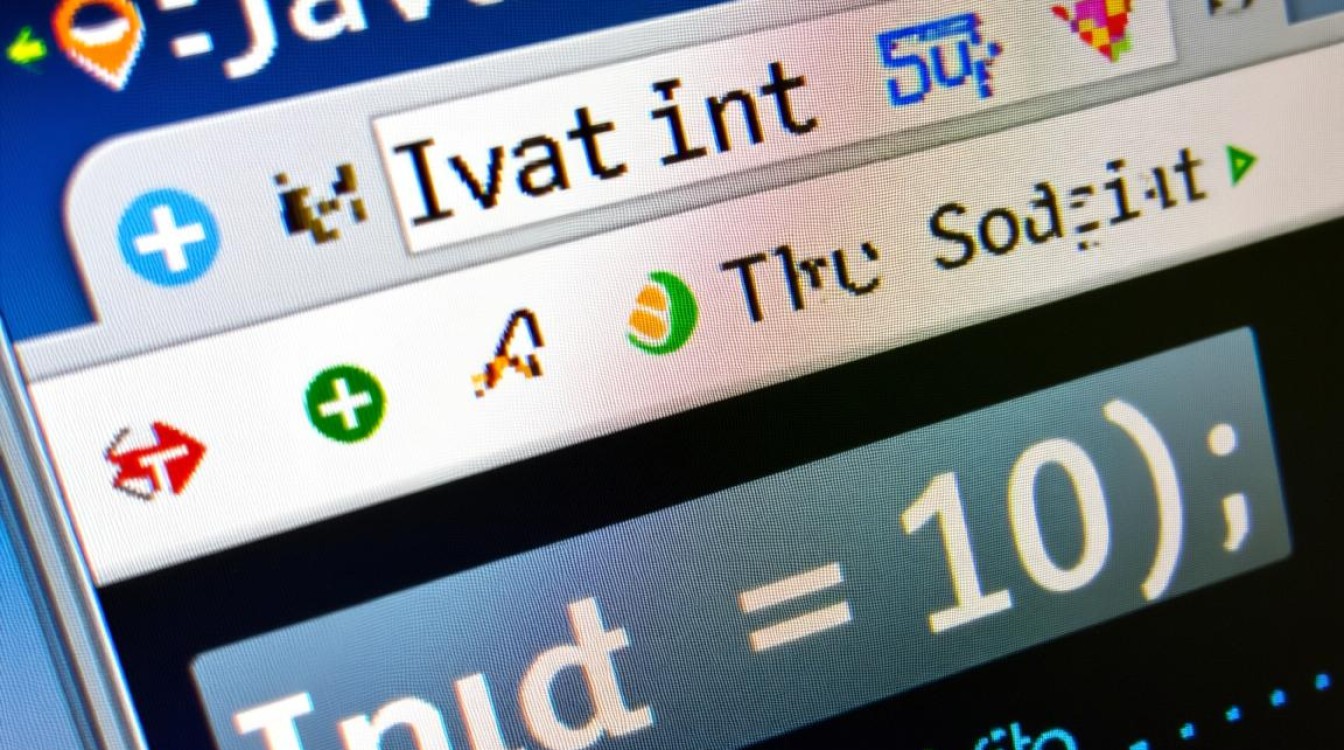安装前的必要检查
在开始安装Parallel虚拟机之前,充分的准备工作是确保安装过程顺利的关键,需要确认你的电脑硬件是否满足虚拟机的基本要求:建议至少8GB内存(推荐16GB以上),处理器需支持虚拟化技术(Intel VT-x或AMD-V),并在BIOS/UEFI中启用该功能,操作系统方面,macOS用户需确保系统版本与Parallel Desktop兼容(如macOS Monterey或更高版本),Windows/Linux用户则需准备对应的主机系统,建议提前清理磁盘空间,虚拟机文件会占用较大存储(至少20GB可用空间),并备份重要数据,避免安装过程中意外丢失。

下载与安装Parallel Desktop软件
完成准备工作后,即可开始下载Parallel Desktop软件,访问Parallel官方渠道(如官网或授权应用商店),根据你的操作系统选择对应版本(macOS用户可直接从Mac App Store下载),下载完成后,双击安装包,按照提示完成安装过程,安装时,建议勾选“自动更新”选项,以便及时获取最新功能和安全补丁,安装完成后,启动Parallel Desktop,首次运行时会引导你激活软件(可使用试用版或购买许可证)。
创建虚拟机:选择操作系统与配置参数
安装Parallel Desktop后,创建虚拟机是核心步骤,点击主界面“+”号,选择“创建新虚拟机”,进入向导界面,选择操作系统类型:Parallel Desktop支持Windows、Linux、macOS等多种系统,可根据需求选择(如Windows 11、Ubuntu等),若选择自定义镜像,需提前准备好ISO安装文件或系统镜像。
配置虚拟机参数:分配内存(建议至少4GB,根据主机内存灵活调整),设置处理器核心(推荐2-4核),以及磁盘大小(至少50GB,支持后续扩容),高级选项中,可启用“3D加速”“USB支持”等功能,以提升虚拟机的使用体验(如运行图形应用或连接外设),完成配置后,点击“创建”,虚拟机将自动启动并进入安装界面。
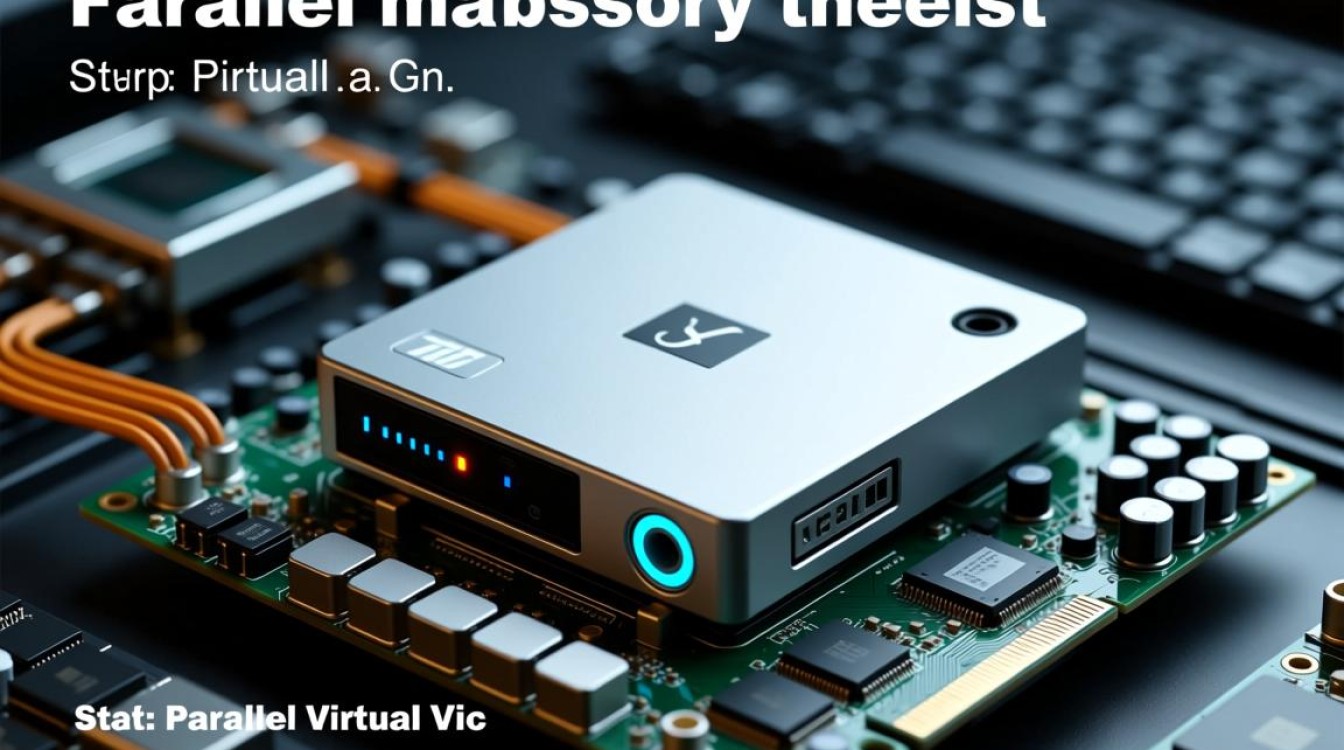
安装操作系统与驱动优化
虚拟机创建后,如同在真实电脑上安装操作系统一样,选择语言、时区等选项,并根据提示完成系统安装(若使用ISO镜像,需通过虚拟机光驱加载),安装完成后,Parallel Desktop会自动安装增强工具(Parallels Tools),该工具对虚拟机的性能至关重要:它可优化显示分辨率、支持文件拖拽、剪贴板共享,并提升网络与USB设备的兼容性,安装增强工具后,重启虚拟机,即可体验更流畅的操作。
虚拟机管理与实用技巧
Parallel Desktop提供了便捷的管理功能,支持虚拟机的快照(可随时保存系统状态,便于恢复)、克隆(快速复制 identical 虚拟机)以及暂停/关闭(节省资源),通过“共享”功能,可让虚拟机与主机之间无缝传输文件,或设置文件夹同步,对于性能优化,可根据使用场景调整虚拟机资源分配(如运行大型程序时增加内存,日常使用时减少以释放主机资源),若需远程访问,还可通过“网络设置”配置桥接模式或NAT模式,确保虚拟机与主机网络互联互通。
注意事项与常见问题解决
在使用Parallel虚拟机时,需注意以下几点:一是定期更新软件与增强工具,避免兼容性问题;二是合理分配资源,避免主机因虚拟机占用过多内存或CPU而卡顿;三是虚拟机文件较大,建议定期清理无用快照或扩容磁盘,若遇到虚拟机无法启动或驱动异常,可通过“重置虚拟机”或重新安装增强工具解决,确保主机系统开启虚拟化支持(可通过任务管理器或系统工具检查),这是虚拟机运行的前提条件。

通过以上步骤,你即可成功安装并使用Parallel虚拟机,无论是开发测试、运行跨平台应用,还是体验不同操作系统,都能获得高效稳定的体验。